Come rimuovere Better Converter Pro dal tuo browser
Dirottatore del browserConosciuto anche come: search.betterconverterprotab.com dirottamenti
Ottieni una scansione gratuita e controlla se il tuo computer è infetto.
RIMUOVILO SUBITOPer utilizzare tutte le funzionalità, è necessario acquistare una licenza per Combo Cleaner. Hai a disposizione 7 giorni di prova gratuita. Combo Cleaner è di proprietà ed è gestito da RCS LT, società madre di PCRisk.
Come rimuovere Better Converter Pro dal tuo browser
Cos'è Better Converter Pro?
Better Converter Pro è un browser hijacker, pubblicizzato invece come strumento di conversione file gratuito. Presumibilmente è in grado di convertire fino a trenta formati di file e praticamente qualsiasi file in un documento PDF. In realtà, apporta modifiche alle impostazioni del browser per promuovere search.betterconverterprotab.com (un motore di ricerca falso). Better Converter Pro monitora anche le abitudini di navigazione degli utenti e raccoglie i loro dati privati. Pertanto, è classificato come un'applicazione potenzialmente indesiderata (PUA). Si noti che questo browser hijacker è spesso distribuito insieme a un'altra PUA chiamata Hide My Searches.
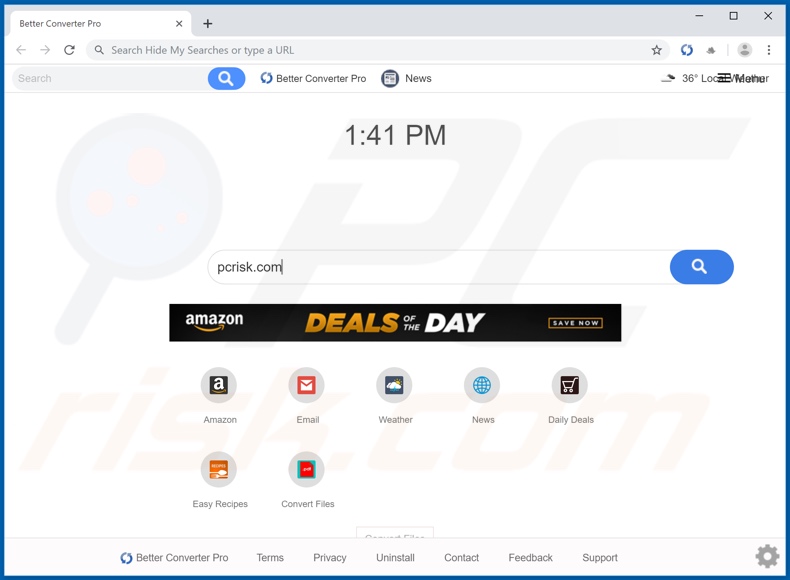
Gli obiettivi più comuni dei browser hijacker includono Google Chrome, Mozilla Firefox, Internet Explorer e altri browser popolari. Dopo essersi infiltrati, assegnano gli indirizzi dei loro falsi motori di ricerca come homepage, motore di ricerca predefinito e nuovi URL. Ad esempio, con Better Converter Pro installato, qualsiasi query di ricerca digitata nella barra degli URL e ogni nuova scheda o finestra aperta reindirizza a search.betterconverterprotab.com. Mentre queste alternanze possono sembrare relativamente minori e facili da annullare, non è così. Se gli utenti tentano di modificare qualcosa, le modifiche vengono ripristinate automaticamente (se l'accesso alle impostazioni è consentito). Il dirottatore deve essere rimosso per ripristinare il browser interessato. La maggior parte dei motori di ricerca falsi non sono in grado di fornire risultati di ricerca, quindi reindirizzano a (o causano catene di reindirizzamento che terminano con) Google, Yahoo, Bing o altri motori di ricerca legittimi. Nota che search.betterconverterprotab.com non è diverso: reindirizza semplicemente su search.yahoo.com. I browser hijacker hanno spesso funzionalità di tracciamento dei dati. Better Converter Pro monitora l'attività di navigazione (URL visitati, pagine visualizzate, query di ricerca, ecc.) E raccoglie informazioni personali degli utenti (indirizzi IP, geolocalizzazione e altri dettagli). Questi dati sensibili vengono quindi condivisi con terze parti (spesso cyber criminali), intenzionati a generare entrate abusandoli. La presenza di contenuti di tracciamento dei dati sui sistemi può quindi comportare vari problemi, come perdite finanziarie, gravi problemi di privacy e persino il furto di identità. Per garantire la sicurezza del dispositivo e dell'utente, rimuovere tutte le applicazioni sospette e le estensioni ed i plug-in del browser immediatamente dopo il rilevamento.
| Nome | Better Converter Pro. |
| Tipo di minaccia | Browser Hijacker, Reindirizzamento, Dirottatore, Barra degli strumenti, Nuova scheda indesiderata. |
| Nomi rilevati | Avast (Win32:Adware-gen [Adw]), BitDefender (Trojan.GenericKD.41959777), ESET-NOD32 (Una variante di Win32/WinWrapper.V Potentia), Emsisoft (Trojan.GenericKD.41959777 (B)),Lista completa (VirusTotal) |
| Estensioni del browser | Better Converter Pro, Converter. |
| Funzionalità proposte | Questa app presumibilmente converte vari formati di file. |
| URL promossi | search.betterconverterprotab.com |
| IP(search.betterconverterprotab.com) | 3.224.86.188 |
| Impostazioni del browser coinvolte | Pagina iniziale, nuovi URL, motore di ricerca predefinito. |
| Sintomi | Impostazioni del browser Internet manipolate (homepage, motore di ricerca Internet predefinito, nuove schede). Gli utenti sono costretti a visitare il sito Web del dirottatore e a cercare in Internet utilizzando i loro motori di ricerca. |
| Info aggiuntive | Better Converter Pro viene distribuito con un altro browser hijacker chiamato Hide My Searches. |
| Metodi distributivi | Annunci pop-up ingannevoli, programmi di installazione di software gratuiti (raggruppamento), programmi di installazione di Flash Player falsi. |
| Danni | Monitoraggio del browser Internet (potenziali problemi di privacy), visualizzazione di annunci indesiderati, reindirizzamenti a siti Web dubbi. |
| Rimozione dei malware (Windows) |
Per eliminare possibili infezioni malware, scansiona il tuo computer con un software antivirus legittimo. I nostri ricercatori di sicurezza consigliano di utilizzare Combo Cleaner. Scarica Combo CleanerLo scanner gratuito controlla se il tuo computer è infetto. Per utilizzare tutte le funzionalità, è necessario acquistare una licenza per Combo Cleaner. Hai a disposizione 7 giorni di prova gratuita. Combo Cleaner è di proprietà ed è gestito da RCS LT, società madre di PCRisk. |
File Converter Now, File Converter Hub, e Universal Converter sono solo alcuni esempi di dirottatori del browser identici a Better Converter Pro. In effetti, la maggior parte delle PUA condivide alcuni tratti comuni. Queste applicazioni possono sembrare legittime e spesso tentano l'installazione degli utenti offrendo funzionalità "utili". In effetti, queste funzioni raramente operano come pubblicizzate e, nella maggior parte dei casi, non sono operative. L'unico scopo di tutto il contenuto indesiderato è generare entrate per gli sviluppatori. Gli utenti regolari non ricevono alcun valore e sono esposti a vari rischi e problemi. Le PUA dirottano i browser e promuovono motori di ricerca falsi. Quindi può anche forzare l'apertura di siti Web orientati alla vendita, inaffidabili, compromessi, ingannevoli o truffa e persino dannosi. Alcuni organizzano campagne pubblicitarie intrusive (pop-up, banner, coupon, sondaggi, ecc.), offrendo annunci che riducono l'esperienza di navigazione e comportano rischi. Spesso tracciano e registrano dati vulnerabili.
Come è stato installato Better Converter Pro sul mio computer?
Alcuni PUA (incluso Better Converter Pro) hanno pagine Web di download "ufficiali", tuttavia, sono anche proliferate tramite le impostazioni di download ed installazione di altri software. L'ingannevole tecnica di marketing per imballare programmi regolari con contenuti indesiderati o malevoli si chiama "raggruppamento". Accelerando i processi di download ed installazione (ad esempio ignorando i termini, saltando i passaggi, ecc.), Molti utenti aumentano il rischio di consentire involontariamente il software in bundle sui propri dispositivi. Una volta cliccato, gli annunci intrusivi possono eseguire script per scaricare ed installare PUA, senza il consenso degli utenti.
Come evitare l'installazione di applicazioni potenzialmente indesiderate
Cerca i contenuti richiesti prima di scaricarli. Utilizza solo fonti di download ufficiali e verificate. Reti di condivisione peer-to-peer (BitTorrent, eMule, Gnutella, ecc.), siti di hosting di file gratuiti, downloader di terze parti e canali simili non sono attendibili e dovrebbero essere evitati. Trattare i processi di download ed installazione con cautela. Leggi i termini, esplora tutte le opzioni disponibili, utilizza le impostazioni "Personalizzate ed Avanzate" e disattiva le app, gli strumenti, le funzioni supplementari, ecc. Gli annunci intrusivi di solito sembrano normali e innocui, tuttavia possono reindirizzare a pagine Web sospette ( ad es. giochi d'azzardo, appuntamenti per adulti, pornografia e altri). Se si verificano questi annunci / reindirizzamenti, ispezionare il sistema e rimuovere senza indugio tutte le applicazioni sospette e le estension del browser. Se il tuo computer è già infetto da Better Converter Pro, ti consigliamo di eseguire una scansione con Combo Cleaner Antivirus per Windows per eliminare automaticamente questo dirottatore del browser.
Installazione del programma di installazione del dirottatore del browser Better Converter Pro:

Better Converter Pro hijacker del browser che richiede varie autorizzazioni:
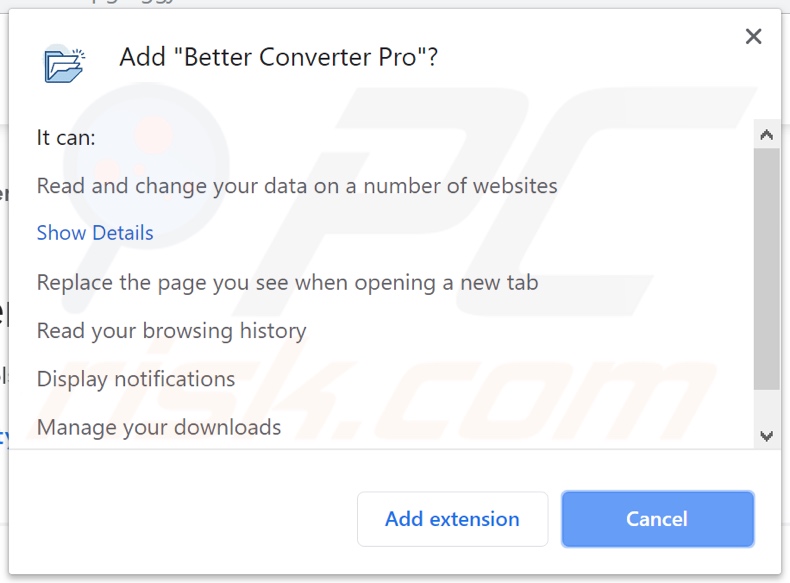
Sito web che promuove il dirottatore del browser Better Converter Pro:
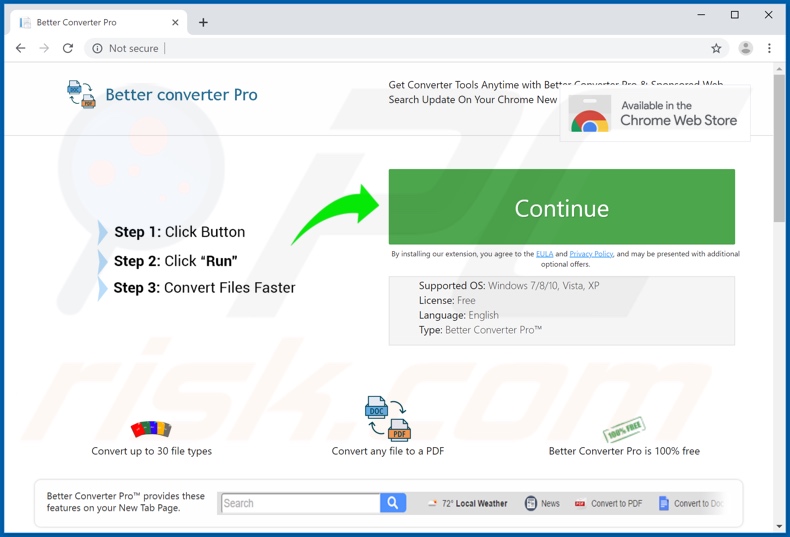
Rimozione automatica istantanea dei malware:
La rimozione manuale delle minacce potrebbe essere un processo lungo e complicato che richiede competenze informatiche avanzate. Combo Cleaner è uno strumento professionale per la rimozione automatica del malware consigliato per eliminare il malware. Scaricalo cliccando il pulsante qui sotto:
SCARICA Combo CleanerScaricando qualsiasi software elencato in questo sito, accetti le nostre Condizioni di Privacy e le Condizioni di utilizzo. Per utilizzare tutte le funzionalità, è necessario acquistare una licenza per Combo Cleaner. Hai a disposizione 7 giorni di prova gratuita. Combo Cleaner è di proprietà ed è gestito da RCS LT, società madre di PCRisk.
Menu:
- Cos'è Better Converter Pro?
- STEP 1. Disinstallare l'applicazione Better Converter Pro tramite il Pannello di controllo.
- STEP 2. Rimuovere search.betterconverterprotab.com da Internet Explorer.
- STEP 3. Rimuovere search.betterconverterprotab.com da Google Chrome.
- STEP 4. Rimuovere search.betterconverterprotab.com da Mozilla Firefox.
- STEP 5. Rimuovere search.betterconverterprotab.com da Safari.
- STEP 6. Rimuovere plug-in fasulli da Microsoft Edge.
Rimozione del dirottatore del browser Better Converter Pro:
Windows 10:

Pulsante destro del mouse nell'angolo in basso a sinistra dello schermo, nel menu di accesso rapido selezionare Pannello di controllo. Nella finestra aperta scegliere Disinstalla un programma.
Windows 7:

Fare clic su Start ("Windows Logo" nell'angolo in basso a sinistra del desktop), scegli Pannello di controllo. Individuare Programmi e fare clic su Disinstalla un programma.
macOS (OSX):

Fare clic su Finder, nella finestra aperta selezionare Applicazioni. Trascinare l'applicazione dalla cartella Applicazioni nel Cestino (che si trova nella Dock), quindi fare clic con il tasto destro sull'icona del Cestino e selezionare Svuota cestino.
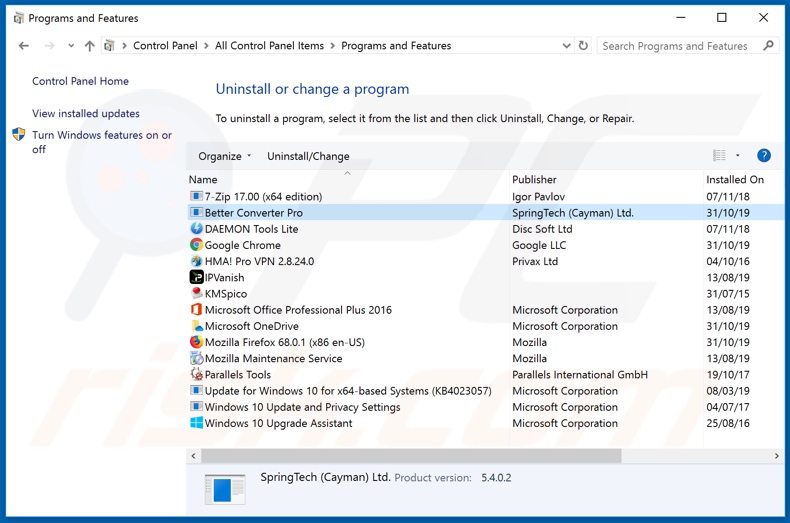
Nella finestra di disinstallazione programmi: cercare ogni programma sospetto recentemente installato, selezionare queste voci e fare clic su "Disinstalla" o "Rimuovi".
Dopo la disinstallazione, eseguire la scansione del computer alla ricerca di eventuali componenti indesiderati rimasti o infezioni di malware possibili con Il miglior software anti-malware.
SCARICA il programma di rimozione per infezioni da malware
Combo Cleaner controlla se il tuo computer è infetto. Per utilizzare tutte le funzionalità, è necessario acquistare una licenza per Combo Cleaner. Hai a disposizione 7 giorni di prova gratuita. Combo Cleaner è di proprietà ed è gestito da RCS LT, società madre di PCRisk.
Rimozione del dirottatore del browser Better Converter Pro dai browser Internet:
Video che mostra come rimuovere i reindirizzamenti del browser:
 Rimuovere componenti aggiuntivi malevoli da Internet Explorer:
Rimuovere componenti aggiuntivi malevoli da Internet Explorer:
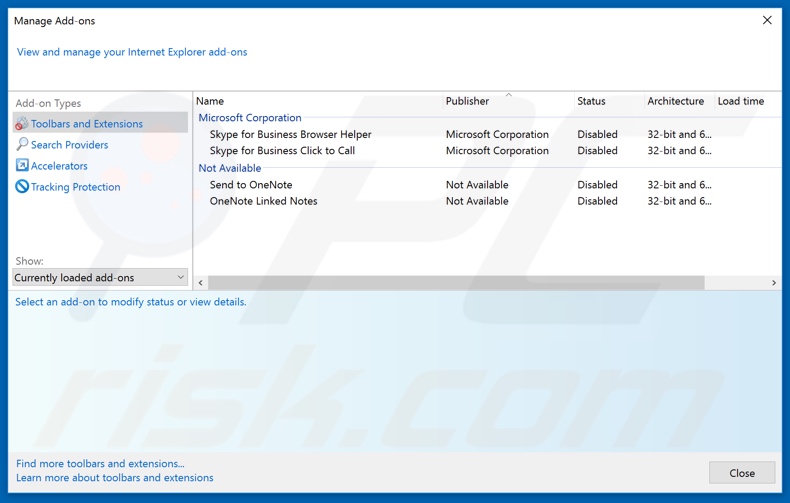
Fare clic sull'icona "ingranaggio"![]() (nell'angolo in alto a di Internet Explorer), selezionare "gestisci componenti aggiuntivi", selezionare ogni programma sospetto recentemente installato e cliccare su "Rimuovi".
(nell'angolo in alto a di Internet Explorer), selezionare "gestisci componenti aggiuntivi", selezionare ogni programma sospetto recentemente installato e cliccare su "Rimuovi".
Cambia la tua homepage:
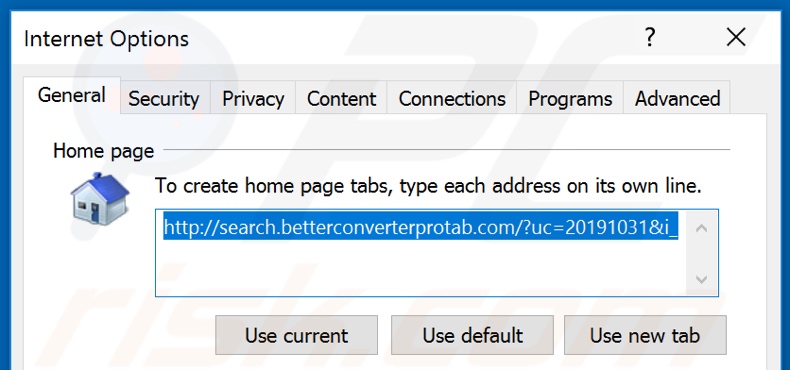
Fai clic sull'icona "ingranaggio" ![]() (nell'angolo in alto a destra di Internet Explorer), seleziona "Opzioni Internet", nella finestra aperta rimuovi hxxp://search.betterconverterprotab.comed inserisci il tuo dominio preferito che verrà aperto ogni volta che avvierai Internet Explorer. Puoi anche inserire "about: blank" per aprire una pagina vuota quando avvii Internet Explorer.
(nell'angolo in alto a destra di Internet Explorer), seleziona "Opzioni Internet", nella finestra aperta rimuovi hxxp://search.betterconverterprotab.comed inserisci il tuo dominio preferito che verrà aperto ogni volta che avvierai Internet Explorer. Puoi anche inserire "about: blank" per aprire una pagina vuota quando avvii Internet Explorer.
Cambia il tuo motore di ricerca predefinito:
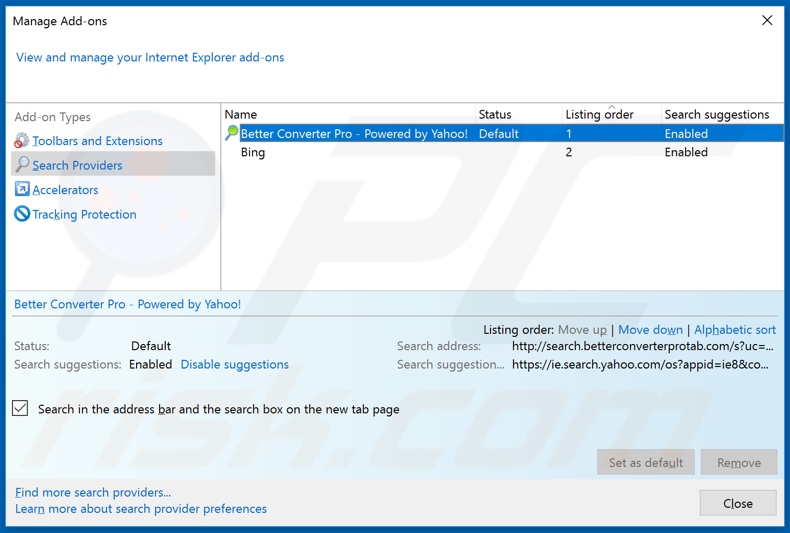
Fai clic sull'icona "ingranaggio" ![]() (nell'angolo in alto a destra di Internet Explorer), seleziona "Gestisci componenti aggiuntivi". Nella finestra aperta, seleziona "Provider di ricerca", imposta "Google", "Bing" o qualsiasi altro motore di ricerca preferito come predefinito e quindi rimuovi "Better Converter Pro".
(nell'angolo in alto a destra di Internet Explorer), seleziona "Gestisci componenti aggiuntivi". Nella finestra aperta, seleziona "Provider di ricerca", imposta "Google", "Bing" o qualsiasi altro motore di ricerca preferito come predefinito e quindi rimuovi "Better Converter Pro".
Metodo opzionale:
Se continui ad avere problemi con la rimozione di search.betterconverterprotab.com dirottamenti, ripristinare le impostazioni di Internet Explorer di default.
Windows XP: Fare clic su Start, fare clic su Esegui, nel tipo di finestra inetcpl.cpl ha aperto Nella finestra aperta fare clic sulla scheda Avanzate, quindi fare clic su Ripristina.

Windows Vista e Windows 7: Fare clic sul logo di Windows, nella casella Tipo di ricerca start inetcpl.cpl e fare clic su Inserisci. Nella finestra aperta fare clic sulla scheda Avanzate, quindi fare clic su Ripristina.

Windows 8: Aprire Internet Explorer e fare clic sull'icona ingranaggio. Selezionare Opzioni Internet. Nella finestra aperta, selezionare la scheda Avanzate e fare clic sul pulsante Reset.

Nella finestra aperta, selezionare la scheda Avanzate

Fare clic sul pulsante Reset.

Confermare che si desidera ripristinare le impostazioni di Internet Explorer di default facendo clic sul pulsante Reset.

 Rimuovere componenti aggiuntivi malevoli da Google Chrome:
Rimuovere componenti aggiuntivi malevoli da Google Chrome:
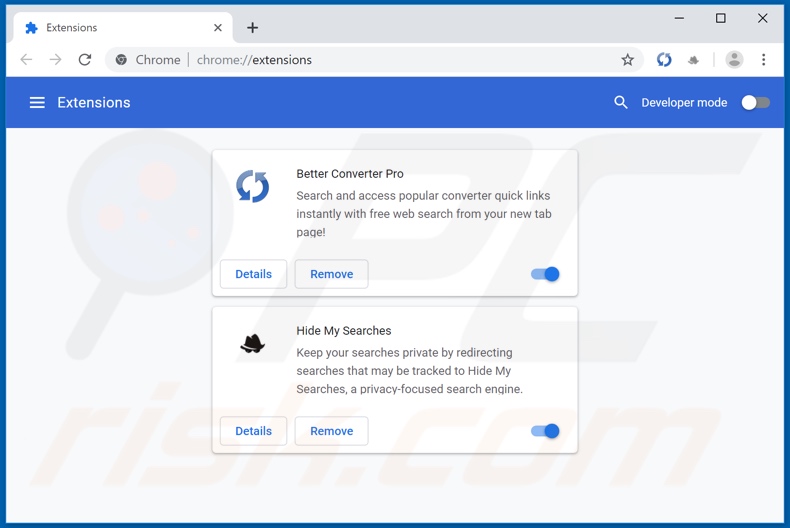
Fare clic sull'icona di menu Chrome ![]() (in alto a destra di Google Chrome), selezionare "Strumenti" e fare clic su "Estensioni". Individuare "Better Converter Pro" ed ogni app sospetta recentemente installata (es, "Hide My Searches") e fare clic sull'icona del cestino.
(in alto a destra di Google Chrome), selezionare "Strumenti" e fare clic su "Estensioni". Individuare "Better Converter Pro" ed ogni app sospetta recentemente installata (es, "Hide My Searches") e fare clic sull'icona del cestino.
Cambia la tua homepage:
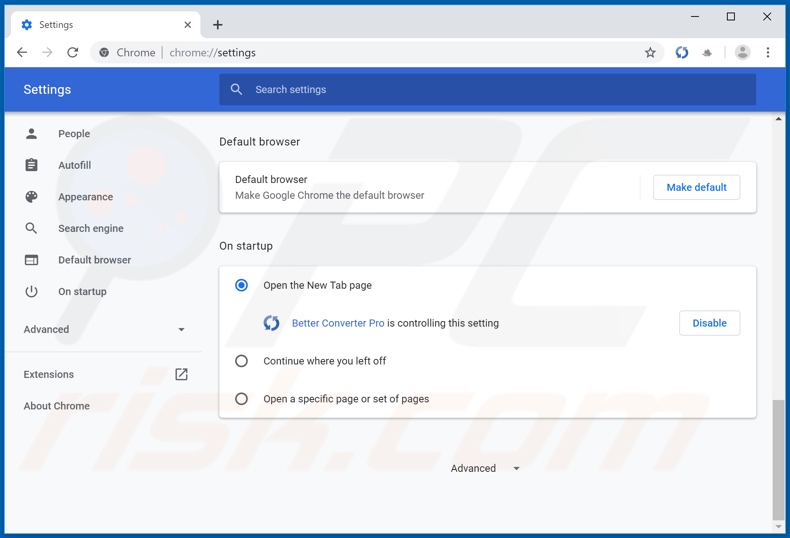
Fare clic sull'icona di menu Chrome ![]() (in alto a destra di Google Chrome), seleziona "Impostazioni". Nella sezione "All'avvio", disabilita "Better Converter Pro" o "Hide My Searches" e cerca il dirottatore (hxxp://search.betterconverterprotab.com o hxxps://hidemysearches.com), sotto l'opzione "Apri uno specifico o insieme di pagine". Se presente, fai clic sull'icona dei tre punti verticali e seleziona "Rimuovi".
(in alto a destra di Google Chrome), seleziona "Impostazioni". Nella sezione "All'avvio", disabilita "Better Converter Pro" o "Hide My Searches" e cerca il dirottatore (hxxp://search.betterconverterprotab.com o hxxps://hidemysearches.com), sotto l'opzione "Apri uno specifico o insieme di pagine". Se presente, fai clic sull'icona dei tre punti verticali e seleziona "Rimuovi".
Cambia il tuo motore di ricerca predefinito:
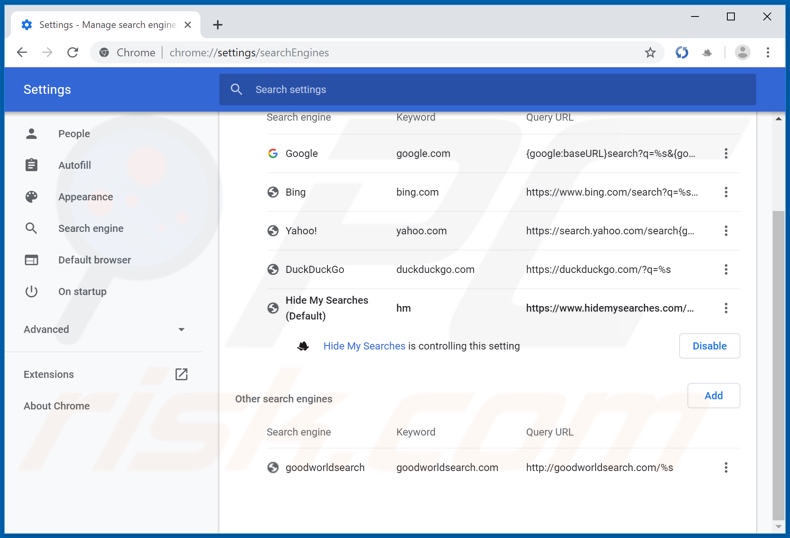
Per modificare il motore di ricerca predefinito in Google Chrome: fai clic sull'icona del menu Chrome ![]() (nell'angolo in alto a destra di Google Chrome), seleziona "Impostazioni", nella sezione "Cerca", fai clic su "Gestisci motori di ricerca ...", individua "hxxp://search.betterconverterprotab.com" e "hxxp://hidemysearches.com", quando la trovi fai clic sui tre punti verticali vicino a questo URL e selezionare "Rimuovi dall'elenco".
(nell'angolo in alto a destra di Google Chrome), seleziona "Impostazioni", nella sezione "Cerca", fai clic su "Gestisci motori di ricerca ...", individua "hxxp://search.betterconverterprotab.com" e "hxxp://hidemysearches.com", quando la trovi fai clic sui tre punti verticali vicino a questo URL e selezionare "Rimuovi dall'elenco".
Metodo opzionale:
Se continuate ad avere problemi con la rimozione di search.betterconverterprotab.com dirottamenti, resettate le impostazioni di Google Chrome. Cliccate sull'icona menu du Chrome ![]() (nell'angolo in alto a destra di Google Chrome) e selezionate Impostazioni. Scendete fino in fondo. Cliccate sul link Avanzate….
(nell'angolo in alto a destra di Google Chrome) e selezionate Impostazioni. Scendete fino in fondo. Cliccate sul link Avanzate….

Scendete fino in fondo alla pagina e cliccate su Ripristina (Ripristina le impostazioni originali).

Nella finestra che si aprirà, confermate che volete ripristinare Google Chrome cliccando su Ripristina.

 Rimuovere plug-ins canaglia da Mozilla Firefox:
Rimuovere plug-ins canaglia da Mozilla Firefox:
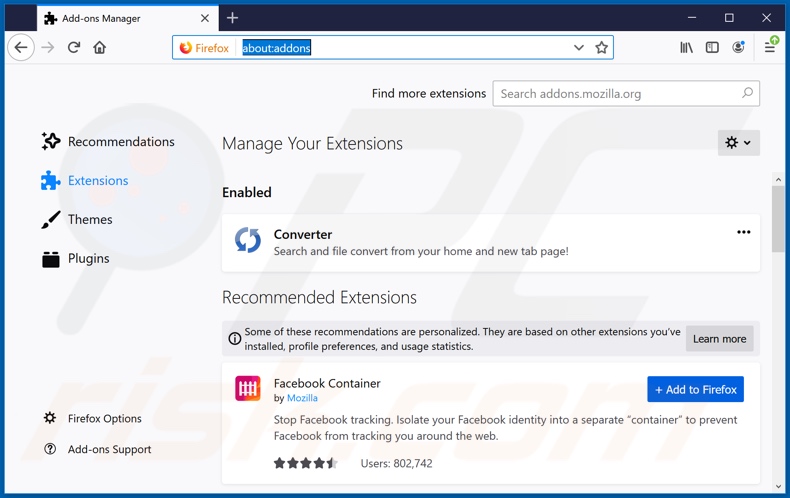
Fai clic sul menu Firefox![]() (nell'angolo in alto a della finestra principale), selezionare "componenti aggiuntivi". Clicca su "Estensioni", nella finestra che si apre, cercare e rimuovere "Better Converter Pro" (o "Converter") ed ogni plug in sospetto recentemente installato (es, "Hide My Searches").
(nell'angolo in alto a della finestra principale), selezionare "componenti aggiuntivi". Clicca su "Estensioni", nella finestra che si apre, cercare e rimuovere "Better Converter Pro" (o "Converter") ed ogni plug in sospetto recentemente installato (es, "Hide My Searches").
Cambia la tua homepage:
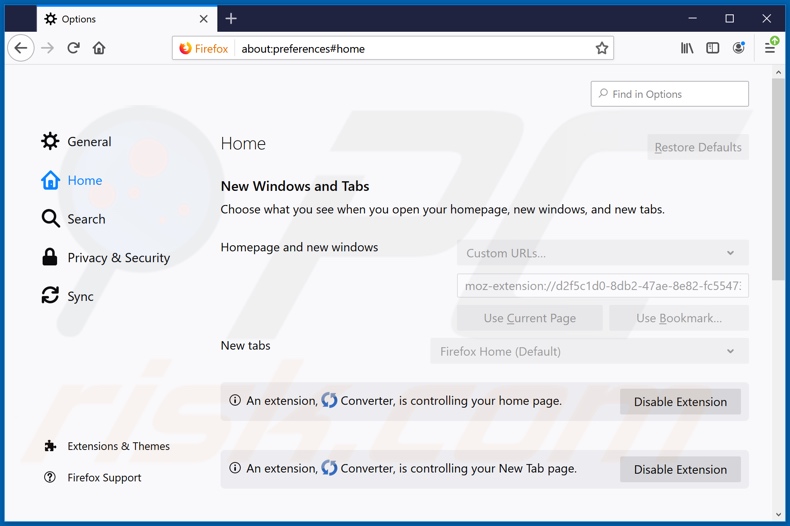
Per ripristinare la tua homepage, fai clic sul menu di Firefox ![]() (nell'angolo in alto a destra della finestra principale), quindi seleziona "Opzioni", disabilita "Better Converter Pro" (o "Converter") , rimuovi hxxp://search.betterconverterprotab.com o hxxp://hidemysearches.com e inserisci il tuo dominio preferito, che si aprirà ogni volta che avvii Mozilla Firefox.
(nell'angolo in alto a destra della finestra principale), quindi seleziona "Opzioni", disabilita "Better Converter Pro" (o "Converter") , rimuovi hxxp://search.betterconverterprotab.com o hxxp://hidemysearches.com e inserisci il tuo dominio preferito, che si aprirà ogni volta che avvii Mozilla Firefox.
Cambia il tuo motore di ricerca predefinito:
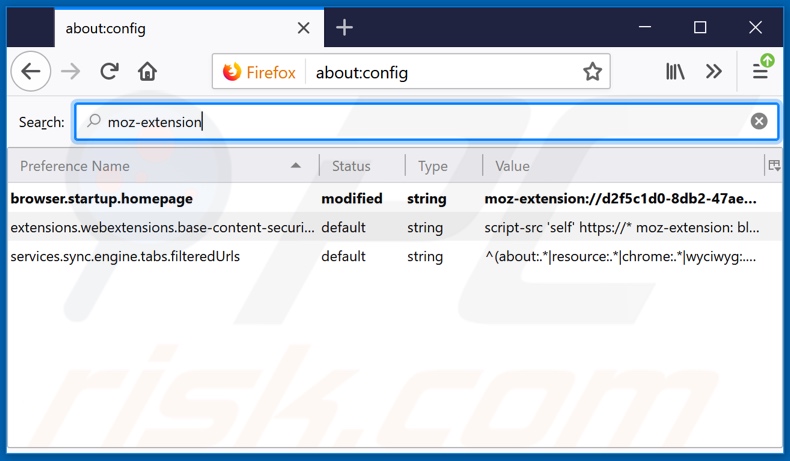
Nella barra degli indirizzi URL, digitare about: config e premere Invio.
Fai clic su "Starò attento, lo prometto!".
Nel filtro di ricerca in alto, digita: "extensionControlled"
Impostare entrambi i risultati su "falso" facendo doppio clic su ciascuna voce o facendo clic sul pulsante ![]() .
.
Metodo Opzionale:
Gli utenti di computer che hanno problemi con la rimozione di search.betterconverterprotab.com dirottamenti, possono ripristinare le impostazioni di Mozilla Firefox.
Apri Mozilla Firefox, in alto a destra della finestra principale fare clic sul menu Firefox, ![]() nel menu aperto fare clic sull'icona Open Menu Guida,
nel menu aperto fare clic sull'icona Open Menu Guida, ![]()

Selezionare Informazioni Risoluzione dei problemi.

nella finestra aperta fare clic sul pulsante Ripristina Firefox.

Nella finestra aperta confermare che si desidera ripristinare le impostazioni di Mozilla Firefox predefinite facendo clic sul pulsante Reset.

 Rimuovi estensioni malevole da Safari:
Rimuovi estensioni malevole da Safari:

Assicurati che il tuo browser Safari sia attivo e fai clic sul menu Safari, quindi selezionare Preferenze ...

Nella finestra delle preferenze selezionare la scheda Estensioni. Cercare eventuali estensioni sospette recentemente installate e disinstallarle.

Nella finestra delle preferenze selezionare la scheda Generale e fare in modo che la tua home page sia impostata su un URL preferito, se alterato da un dirottatore del browser - cambiarlo.

Nella finestra delle preferenze selezionare Ricerca e assicurarsi che il motore di ricerca Internet preferito sia selezionato.
Metodo opzionale:
Assicurati che il tuo browser Safari sia attivo e clicca sul menu Safari. Dal menu a discesa selezionare Cancella cronologia e dati Sito...

Nella finestra aperta selezionare tutta la cronologia e fare clic sul pulsante Cancella cronologia.

 Rimuovi estensioni dannose da Microsoft Edge:
Rimuovi estensioni dannose da Microsoft Edge:

Fai clic sull'icona del menu Edge ![]() (nell'angolo in alto a destra di Microsoft Edge), seleziona "Estensioni". Individua eventuali componenti aggiuntivi sospetti installati di recente e rimuovili.
(nell'angolo in alto a destra di Microsoft Edge), seleziona "Estensioni". Individua eventuali componenti aggiuntivi sospetti installati di recente e rimuovili.
Modifica la tua home page e le nuove impostazioni di ogni scheda:

Fai clic selezionato dal menu Edge ![]() (nell'angolo in alto a destra di Microsoft Edge), seleziona "Impostazioni". Nella sezione "All'avvio" cerca il nome del browser hijacker e fai clic su "Disabilita".
(nell'angolo in alto a destra di Microsoft Edge), seleziona "Impostazioni". Nella sezione "All'avvio" cerca il nome del browser hijacker e fai clic su "Disabilita".
Modifica il tuo motore di ricerca Internet predefinito:

Per modificare il motore di ricerca predefinito in Microsoft Edge: Fai clic sull'icona del menu Edge ![]() (nell'angolo in alto a destra di Microsoft Edge), seleziona "Privacy e servizi", scorri fino alla fine della pagina e seleziona "Barra degli indirizzi". Nella sezione "Motori di ricerca utilizzati nella barra degli indirizzi" cerca il nome del motore di ricerca Internet indesiderato, quando si trova fare clic sul pulsante "Disabilita" vicino ad esso. In alternativa è possibile fare clic su "Gestisci motori di ricerca", nel menu aperto cercare un motore di ricerca Internet indesiderato. Fai clic sull'icona a puzzle
(nell'angolo in alto a destra di Microsoft Edge), seleziona "Privacy e servizi", scorri fino alla fine della pagina e seleziona "Barra degli indirizzi". Nella sezione "Motori di ricerca utilizzati nella barra degli indirizzi" cerca il nome del motore di ricerca Internet indesiderato, quando si trova fare clic sul pulsante "Disabilita" vicino ad esso. In alternativa è possibile fare clic su "Gestisci motori di ricerca", nel menu aperto cercare un motore di ricerca Internet indesiderato. Fai clic sull'icona a puzzle ![]() vicino ad esso e selezionare "Disabilita".
vicino ad esso e selezionare "Disabilita".
Metodo opzionale:
Se i problemi con la rimozione di search.betterconverterprotab.com dirottamenti persistono, ripristinare le impostazioni del browser Microsoft Edge. Fai clic sull'icona del menu Edge ![]() (nell'angolo in alto a destra di Microsoft Edge) e selezionare Impostazioni.
(nell'angolo in alto a destra di Microsoft Edge) e selezionare Impostazioni.

Nel menu delle impostazioni aperto selezionare Ripristina impostazioni.

Seleziona Ripristina le impostazioni ai loro valori predefiniti. Nella finestra aperta, confermare che si desidera ripristinare le impostazioni predefinite di Microsoft Edge facendo clic sul pulsante Ripristina.

- ISe questo non ha aiutato, segui queste alternative istruzioni che spiegano come ripristinare il browser Microsoft Edge.
Sommario:
 Un browser hijacker è un tipo di adware che altera le impostazioni del browser Internet dell'utente, modificando il proprio motore di ricerca e homepage di default di Internet in qualche sito indesiderato. Più comunemente questo tipo di adware si infiltra nel sistema operativo dell'utente attraverso il download di software gratuiti. Se il download è gestito da un download client assicuratevi di scegliere di installare le barre degli strumenti pubblicizzate o applicazioni che cercano di cambiare il motore di ricerca Internet e homepage predefinita.
Un browser hijacker è un tipo di adware che altera le impostazioni del browser Internet dell'utente, modificando il proprio motore di ricerca e homepage di default di Internet in qualche sito indesiderato. Più comunemente questo tipo di adware si infiltra nel sistema operativo dell'utente attraverso il download di software gratuiti. Se il download è gestito da un download client assicuratevi di scegliere di installare le barre degli strumenti pubblicizzate o applicazioni che cercano di cambiare il motore di ricerca Internet e homepage predefinita.
Assistenza alla rimozione:
Se si verificano problemi durante il tentativo di rimozione di search.betterconverterprotab.com dirottamenti dal tuo browser, chiedere assistenza nel nostro forum rimozione malware.
Lascia un commento:
Se disponi di ulteriori informazioni su search.betterconverterprotab.com dirottamenti o la sua rimozione ti invitiamo a condividere la tua conoscenza nella sezione commenti qui sotto.
Fonte: https://www.pcrisk.com/removal-guides/16246-better-converter-pro-browser-hijacker
Condividi:

Tomas Meskauskas
Esperto ricercatore nel campo della sicurezza, analista professionista di malware
Sono appassionato di sicurezza e tecnologia dei computer. Ho un'esperienza di oltre 10 anni di lavoro in varie aziende legate alla risoluzione di problemi tecnici del computer e alla sicurezza di Internet. Dal 2010 lavoro come autore ed editore per PCrisk. Seguimi su Twitter e LinkedIn per rimanere informato sulle ultime minacce alla sicurezza online.
Il portale di sicurezza PCrisk è offerto dalla società RCS LT.
I ricercatori nel campo della sicurezza hanno unito le forze per aiutare gli utenti di computer a conoscere le ultime minacce alla sicurezza online. Maggiori informazioni sull'azienda RCS LT.
Le nostre guide per la rimozione di malware sono gratuite. Tuttavia, se vuoi sostenerci, puoi inviarci una donazione.
DonazioneIl portale di sicurezza PCrisk è offerto dalla società RCS LT.
I ricercatori nel campo della sicurezza hanno unito le forze per aiutare gli utenti di computer a conoscere le ultime minacce alla sicurezza online. Maggiori informazioni sull'azienda RCS LT.
Le nostre guide per la rimozione di malware sono gratuite. Tuttavia, se vuoi sostenerci, puoi inviarci una donazione.
Donazione
▼ Mostra Discussione